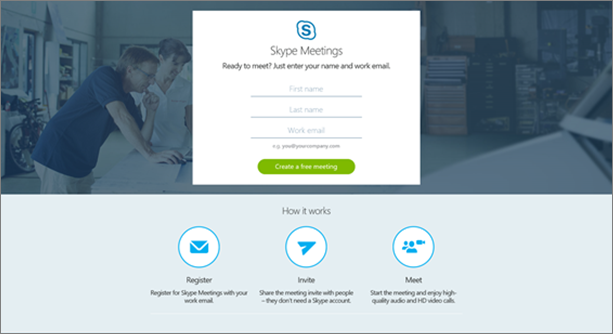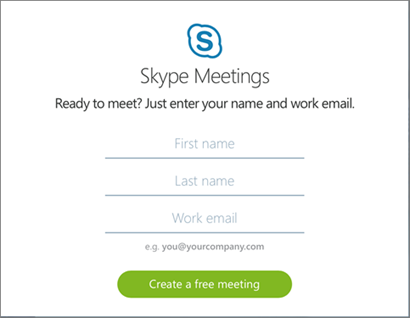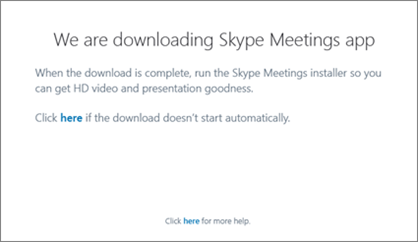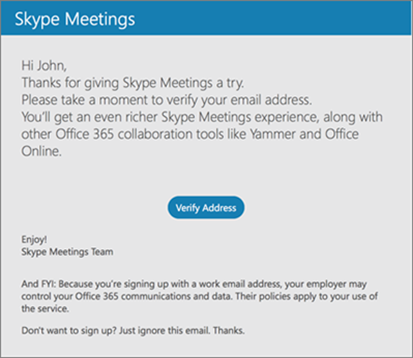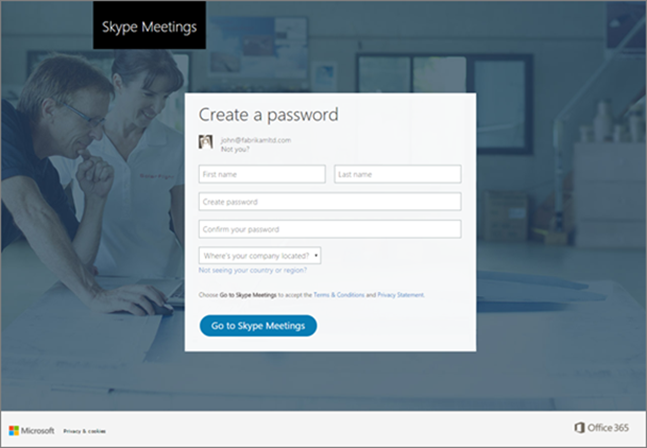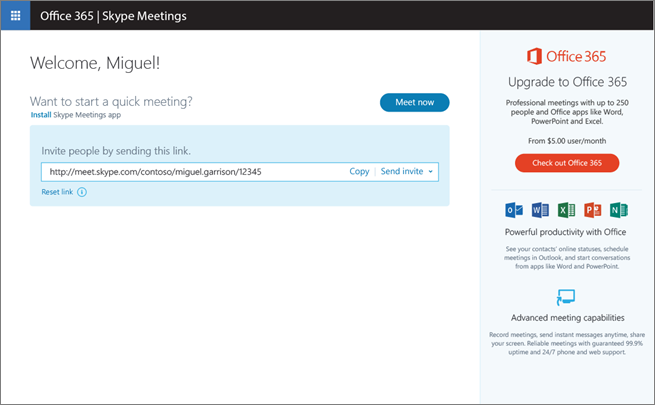Uwaga: Staramy się udostępniać najnowszą zawartość Pomocy w Twoim języku tak szybko, jak to możliwe. Ta strona została przetłumaczona automatycznie i może zawierać błędy gramatyczne lub nieścisłości. Chcemy, aby ta zawartość była dla Ciebie przydatna. Prosimy o powiadomienie nas, czy te informacje były pomocne, u dołu tej strony. Oto angielskojęzyczny artykuł do wglądu.
Spotkania na Skypie znajduje się w Skype dla firm, która ma pełny zestaw funkcji premium spotkania online. Jeśli firma nie ma jeszcze Skype dla firm, można Załóż bezpłatną wersję programu Spotkania na Skypie, która udostępnia funkcje podstawowe spotkania online.
-
Przejdź do strony Przegląd spotkania programu Skype.
-
Wprowadź swój imię, nazwisko i adres e-mail do pracy, a następnie kliknij przycisk Utwórz bezpłatne spotkania.
Uwaga: Pamiętaj użyć swojego adresu e-mail pracy nie osobisty adres e-mail, takich jak Hotmail.com lub Gmail.com.
-
Podczas tworzenia konta, musisz zainstalować aplikacji Spotkania na Skypie Obserwuj wyświetlanymi instrukcjami, aby zainstalować aplikację i dołączanie do spotkania.
Ważne: W zależności od przeglądarki i urządzenie, którego używasz środowiska pracy użytkownika mogą się nieco różnić. Aby uzyskać pomoc dotyczącą z konkretnej przeglądarki lub innego urządzenia zobacz kroki instalacji przeglądarki lub typu urządzenia.
-
Albo teraz lub zaraz po do pierwszego spotkania Sprawdź swoją skrzynkę odbiorczą, aby znaleźć wiadomości e-mail prośbą do Weryfikowanie adresu e-mail. Pozwoli to korzystać Spotkania na Skypie dla przyszłych spotkań online.
-
W wiadomości e-mail kliknij przycisk Sprawdź adres.
-
Na stronie Tworzenie hasła wprowadź nazwę imię i nazwisko, tworzenie i Potwierdź hasło, wybierz kraj lub region, w którym znajduje się firma, a następnie kliknij przycisk Przejdź do spotkania programu Skype.
-
Strona Centrum spotkanie jest miejsce, w którym można zaprosić osoby do spotkania i planowanie przyszłych spotkań.
Porada: Firma Microsoft zaleca zakładki tej strony, aby łatwo uzyskać dostęp do następnego.